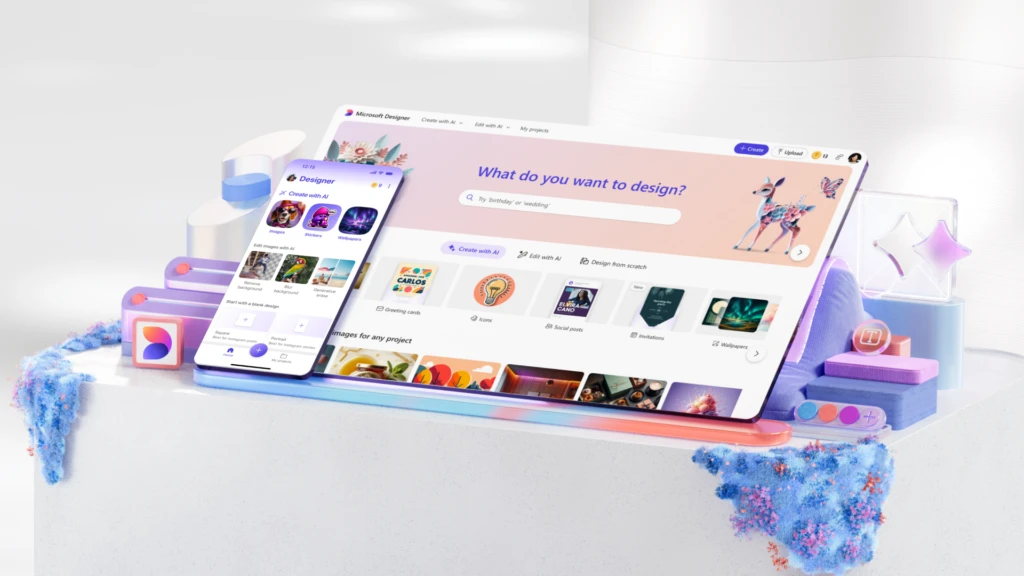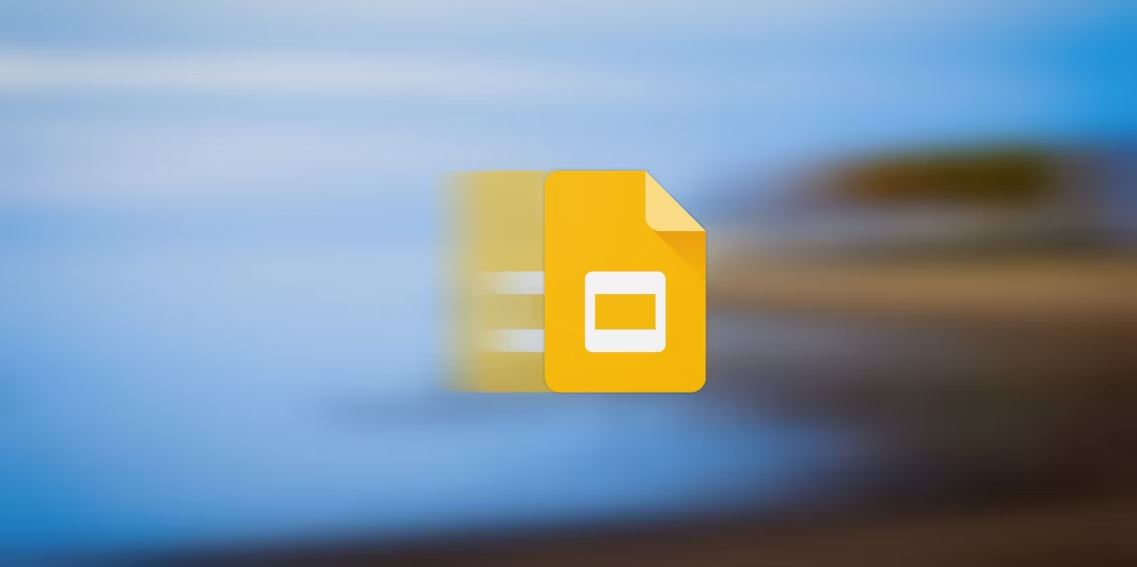اگر بگوییم که هیچ چیز در جهان نمیتواند ۱۰۰٪ موثر و یا بیعیب و نقص باشد. بدان معناست که مک گران قیمت شما نیز دارای کاستیهایی است. غول فناوری اپل ترجیح میدهد کارها را به سبک و سیاق خود انجام دهد و در روند انجام این کار، ممکن است مشتریان خود را به زحمت و یا دردسر بیاندازد. در ادامه به معرفی بهترین برنامههای نصب ویندوز بر روی مک میپردازیم.
رایانههای ویندوزی تحت سلطه مشاغل امروزی هستند. بسیاری از برنامههای مهم که تعداد زیادی صنایع از آنها استفاده میکنند، فقط میتوانند در Microsoft Windows اجرا شوند. مثال: Microsoft Office for Windows دارای پایگاه داده Access است که برای Mac در دسترس نیست. با درک این موضوع، اپل به کاربران خود انتخابی بین macOS یا Windows را در این زمینه ارائه میدهد.
ویژگیهای ویندوز بر روی مک

خوشبختانه راههای متفاوتی وجود دارد که میتوانید ویندوز را در مک اجرا کنید تا به همه برنامههای حرفهای، ابزارهای نرم افزاری، Access و بازیهای ویندوز دسترسی پیدا کنید.
بنابراین، وقتی برای تغییر سیستم عامل به ویندوز احساس نیاز میکنید، میتوانید چند دلار برای خرید نرم افزار سرمایه گذاری کنید، که به شما امکان میدهد به جای خرید یک لپ تاپ در هزینههای خود صرفه جویی کرده و ویندوز را اجرا کنید. باید گفت این نرم افزار مزایای زیادی دارد؛ بیایید آنها را بررسی کنیم
کارایی
وقتی برای اولین بار ویندوز را بر روی مک خود نصب میکنید و شروع به کار روی آن میکنید، ممکن است در عملکرد آن چالشهایی احساس کنید. اگر میخواهید از سیستم برای استفاده از ابزارها یا برنامههای کاربردی مفید استفاده کنید، برای شما معجزه ایجاد میکند.
علاوه بر این، اگر میخواهید بازیهای ویدئویی سطح بالا را روی آن اجرا کنید، میتوانید ساعتها بدون هیچ مشکلی از یک بازی روان لذت ببرید.
برای توسعه دهندگان بسیار خوب است
توسعه وب سایتها، برنامهها یا نرم افزارها دشوار است و آزمایش آنها زمان بر و خسته کننده است. توسعه دهندگان درد یافتن خطاها، اشکالات یا سایر مسائل را که نیاز به توجه و رفع فوری آنها دارد میدانند.
علاوه بر این، آنها باید عملکرد خود را در سیستم عاملهای مختلف بررسی کنند، که این امر زحمت بیشتری برای آنها ایجاد میکند. بنابراین، اگر کامپیوترهای macOS و Windows را از هم جدا نکنند، میتوانند ویندوز را روی مک خود نصب کرده و برنامهها را آزمایش کنند.
ویندوز بر روی مک بهتر کار میکند
باورش سخت است، اما واقعیت دارد!
ویندوز به دلیل استحکام اپل و عملکرد قوی مانند گرافیک بیشتر، تاخیر کمتر و نرخ فریم بالا، در رایانههای Mac بهتر کار میکند. هر دو فناوری باعث میشود که ویندوز در مک مانند کره نرم و مانند رعد و برق سریع کار کند.
کاهش هزینهها
شما نیازی به صرف هزینه اضافی برای خرید رایانه Windows ندارید. از این رو، هزینههای اضافی را کاهش میدهد، که برای مشاغل شخصی یا کوچک یک امتیاز بزرگ است. بیایید برخی از نرم افزارهایی را که میتوانید برای اجرای ویندوز در رایانه Mac خود استفاده کنید، مورد بررسی قرار دهیم.
معرفی بهترین برنامههای نصب ویندوز بر روی مک
۱. Parallels

برنامهای که یک عملکرد سریع و آسان برای استفاده داشته باشد بسیار مطلوب است و Parallels این امکان را برای شما فراهم کرده است!
ویندوز را روی سیستم Mac خود بدون راه اندازی مجدد اجرا کنید. این نرم افزار شامل بیش از ۳۰ ابزار کمکی است که کارهای شما را در Windows و Mac ساده میکند.
دسترسی و استفاده از دادهها و برنامههای هر سیستم عامل و دستگاه را از هر کجا ادامه دهید. شما میتوانید در سیستم عاملهای مختلف برای Mac در VM توسعه داده و آزمایش کنید، به MS Office برای Internet Explorer و Windows دسترسی پیدا کنید. فایلها، برنامههای خود را خیلی سریع از رایانه به Mac منتقل کنید.
این نرم افزار با نسخههای مختلف مک از جمله MacBook Pro ،MacBook ،iMac Pro ،Mac Pro یا Mac mini سازگار است. فایلها را به اشتراک بگذارید، تصاویر و همچنین متن را کپی و جایگذاری کنید، فایلهای برنامههای Windows و Mac را به صورت یکپارچه بکشید و رها کنید.
Parallels به راحتی تنظیم میشوند و عملکردی سریع ارائه میدهد و برنامهها به سادگی و بدون کندی اجرا میشوند. میتوانید نمای خود را انتخاب کرده و از ویژگیهایی زیر استفاده کنید:
- انعطاف پذیری بیشتر کار با ویندوز ۷، ۸/۱ و ۱۰، OS X، لینوکس، سرور macOS و یونیکس
- برای دسترسی سریع و همچنین سفارشی سازی، نوار را لمس کنید
- با Boot Camp خوب کار میکند
- تنظیم 1-click برای بهینه سازی عملکرد VM و تنظیمات برای توسعه نرم افزار، آزمایش، طراحی، بهره وری و بازیها
- ارتقاء رایگان به آخرین نسخهها
علاوه بر این دانش آموزان میتوانند با استفاده از یک نسخه ویژه آکادمیک Parallels برای دسکتاپ ۵۰ درصد صرفه جویی کنند. همچنین پشتیبانی ۳۰ روزه ۲۴ ساعته و ۷ روز هفته از طریق تلفن و ایمیل دریافت میکنید.
۲. VMware Fusion

با VMware Fusion، میتوانید ۱۰۰ سیستم عامل را که روی آن پشتیبانی میشوند انتخاب کنید. شامل جدیدترین بروزرسانیهای ویندوز ۱۰، آخرین سیستم عامل macOS و حتی لینوکس است.
پلتفرم رایج VMware به شما امکان میدهد با ESXi ،vSphere و سرورهای Workstation برای مدیریت، راه اندازی و کنترل میزبانهای فیزیکی و ماشینهای مجازی ارتباط برقرار کنید. میتوانید VMها را به راحتی از مرکز داده vSphere به رایانه Mac خود منتقل کنید تا در Fusion اجرا شود.
علاوه بر این، Fusion Pro همچنین دارای API RESTful برای ادغام با ابزارهای توسعه پیشرفته مانندDocker ، Ansible ،Chef ،Vagrant و موارد دیگر است.
از این رو، VMware قادر به همسویی با خطوط تولید مدرن مبتنی بر DevOps و Agile است. ویژگیهای آن عبارتند از:
- هر سیستم عامل را روی macOS 10.15 Catalina اجرا کنید و از راه اندازی مجدد اجتناب کنید
- پشتیبانی از دارک مود
- قابلیت Sidecar برای رانندگی ویندوز با استفاده از iPad
- از فناوری گرافیکی Apple Metal برای گرافیک سه بعدی شتاب گرفته استفاده میکند
- از برنامه ها و بازیهای پیچیده و سخت پردازنده گرافیکی پشتیبانی میکند
- Unity View Mode برای پنهان کردن دسکتاپ ویندوز شما، اجازه استفاده از برنامههای Windows مشابه برنامههای Mac را میدهد
۳. Boot Camp

Boot Camp یک ابزار Mac است که به شما امکان میدهد بین Windows و macOS جابجا شوید. اگر میخواهید از ویندوز در مک خود استفاده کنید، فقط یک کپی از ویندوز ۱۰ را بارگیری کنید و اجازه دهید بقیه کارها را انجام دهد. Boot Camp Assistant به شما کمک میکند تا سیستم عامل را نصب کنید.
Boot Camp همچنین به عنوان بوت دوگانه شناخته میشود که باعث میشود macOS و Windows را در یک هارد دیسک کنار هم اجرا کنید. این روش در مقایسه با ماشینهای مجازی عملکرد بهتری را ارائه میدهد زیرا ویندوز میتواند از تمام منابع سیستم استفاده کند.
مراحل نصب ویندوز توسط Boot Camp Assistant:
۱. یک پارتیشن ویندوز ایجاد کنید و اندازه آن را بر اساس نیاز خود تنظیم کنید. توجه: بعداً نمیتوانید اندازه را تغییر دهید
۲. پارتیشن Boot camp خود را فرمت کنید
۳. اکنون، ویندوز را نصب کنید
۴. پس از نصب ویندوز، دستورالعمل روی صفحه را برای نصب درایورهای Windows و Boot Camp دنبال کنید
۴. VirtualBox
VirtualBox یکی از محصولات مجازی سازی قدرتمندی است که هم شرکتها و هم کاربران خانگی میتوانند از آن استفاده کنند. نرم افزار اپن سورس با ویژگیهای کاربردی بسیار، یک محصول مجازی سازی Intel64/AMD64 و x۸۶ است و عملکرد بالایی از خود نشان میدهد. دارای مجوز تحت GNU GPL است.
از چندین سیستم عامل مهمان ، از جمله ویندوز ۷، ۸، ۱۰، ویستا، XP ،۲۰۰۰، سرور ۲۰۰۳ و NT ۴ به همراه لینوکس ۴/x ،۳/x ،۲/۶ و ۲/۴ پشتیبانی میکند. DOS/Windows ۳/x ،OpenSolaris ،Solaris ،OpenBSD و OS/۲.
VirtualBox با بروزرسانی مکرر، ویژگیها، سیستم عاملهایی که بر روی آن کار میکند، پشتیبانی از سیستم عامل و غیره به طور مداوم در حال پیشرفت است. که در نتیجه تلاش اختصاصی جامعه است که با تشویق برای مشارکت بیشتر تقویت شده است و اوراکل همیشه اطمینان میدهد که VirtualBox معیارهای کیفی را برای ادامه خدمات به مصرف کنندگان برآورده میکند.
۵. CrossOver

با استفاده از CrossOver ویندوز را به راحتی روی مک خود اجرا کنید. این برنامه هزاران برنامه Windows را در Mac اجرا میکند، از جمله نرم افزارهای مفید، بهره وری، طراحی، بازیها و موارد دیگر.
با CrossOver، نیازی به مجوز VM یا ویندوز ندارید. فقط از عملکردهای بومی مانند میانبرهای صفحه کلید، کپی و جایگذاری، mission control و غیره لذت ببرید.
این نرم افزار با قیمت اولیه ۳۹/۹۵ دلار موجود است و یک انتخاب اقتصادی است. همچنین مقدار زیادی از منابع رایانه شما را ذخیره میکند و تنها فضای مورد نیاز برنامههای ویندوز را اشغال میکند در حالی که شما را از دردسرهای راه اندازی مجدد نجات میدهد.
این نرم افزار با نرم افزارهای حسابداری محبوب مانند Quicken، نرم افزارهای اداری و تجاری مانند MS Office، نرم افزارهای بازی مانند Steam و بسیاری دیگر سازگار است. ویژگیهای آن عبارتند از:
- سازگار با کاتالینا
- با سرعت بومی کار می کند
- نصب ساده
- یکپارچه با محیط دسکتاپ
“Bottles” یک ویژگی CrossOver که به محیطهای شخصی ویندوز مانند ویندوز ۷، XP و غیره اجازه میدهد تا با برنامههای موجود خود بسته بندی و محفوظ شوند.
۶. PlayOnMac
PlayOnMac به شما امکان میدهد چندین نرم افزار و بازی را که به راحتی برای Windows طراحی شدهاند نصب کرده و سپس از آنها استفاده کنید.
این نرم افزار در مقایسه با VMs و Boot Camp رایگان است، مجوزهای آنها مستلزم سرمایه گذاری هنگفت بر روی آنها است. کاربرپسند است علاوه بر این، به طور یکپارچه با انواع مختلف سیستم عامل ادغام میشود و نیازی به راه اندازی مجدد ندارد.
۷. Wine

بسیاری از گزینههای جایگزین برای اجرای ویندوز در مک از سیستم عامل ویندوز برای اجرای برنامههای مبتنی بر ویندوز استفاده میکنند. این یک نوع سازگاری است که به شما امکان میدهد برنامههای Windows خود را در سیستم عاملهای مختلف سازگار با POSIX مانند macOS ،BSD و Linux اجرا کنید.
آیا تعجب میکنید که چرا از آن به عنوان “wine” نام برده شده است؟
در اصل، “wine” مخفف “Wine Is Not Emulator” است. بنابراین، همانطور که از نامش پیداست، Wine به جای شبیه سازی منطق داخلی ویندوز مانند شبیه ساز یا ماشین مجازی، تماسهای API ویندوز را به صورت POSIX در حال حرکت ترجمه میکند.
بنابراین، با استفاده از Wine، میتوانید برنامههای ویندوز خود را کاملاً در macOS خود ادغام کنید. برای بهبود تجربه و راحتی، میتوانید Wine را با WineBottler شخص ثالث نیز امتحان کنید.
برای همه کاربران Mac که مایل به استفاده از قدرت ویندوز در یک رایانه هستند، هر یک از نرم افزارهای توضیح داده شده در بالا را میتوانید امتحان کنید. بر اساس نیاز و بودجه خود یکی را انتخاب کنید و از انواع نرم افزارهای سازگار در macOS و Windows لذت ببرید.
حال که با برنامههای نصب ویندوز بر روی مک آشنا شدید میتوانید از دیگر مقالات سایت اول نیوز دیدن کنید.